苹果怎么设置开启4g
在苹果手机上设置开启4G的详细步骤及相关说明:
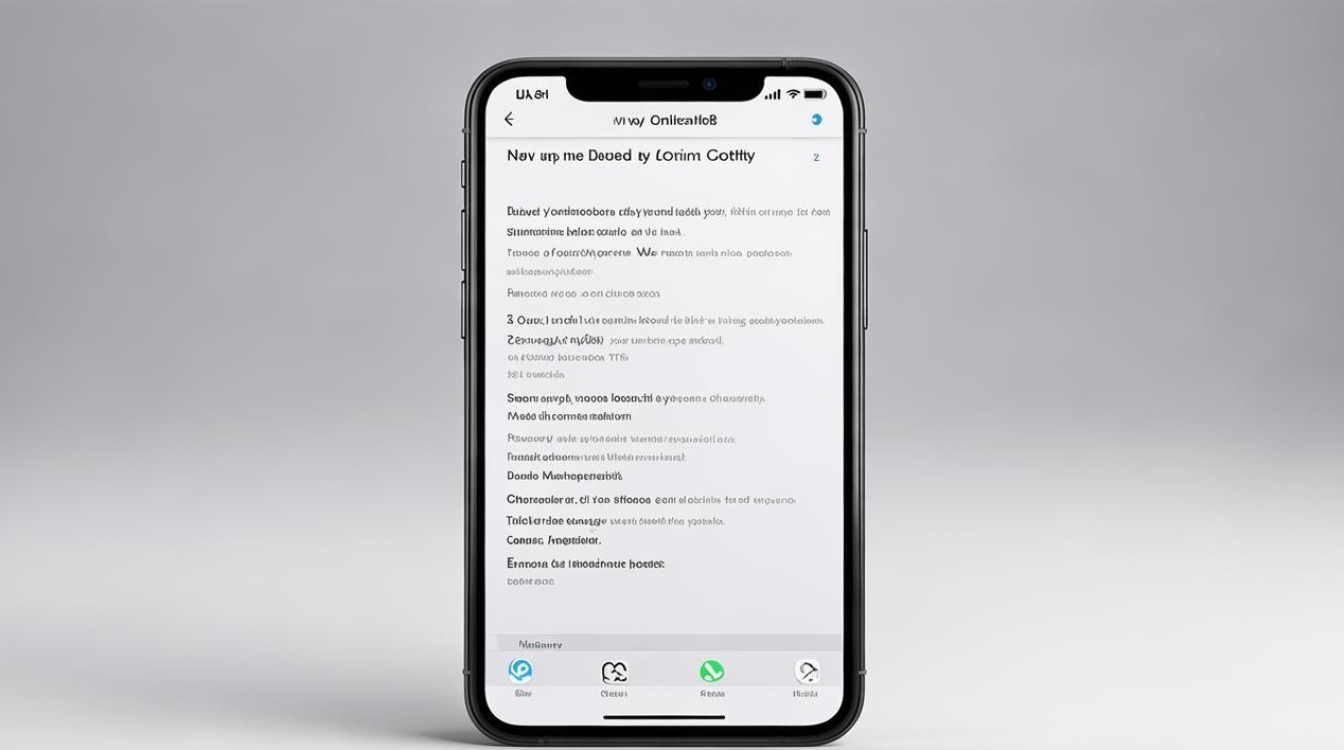
常规设置步骤
| 步骤序号 | 操作步骤 | 详细说明 |
|---|---|---|
| 1 | 确认手机及网络支持情况 | 手机支持:查看手机型号是否具备4G网络功能,可通过苹果官网查询该机型的网络制式支持情况。 运营商支持:联系运营商客服,确认所在地区是否有4G网络覆盖,以及套餐是否包含4G服务。 |
| 2 | 进入设置界面 | 在手机主屏幕上找到并点击“设置”应用,其图标为一个带有齿轮的图案,这是苹果手机进行各项功能设置的主要入口。 |
| 3 | 找到“蜂窝移动网络”选项 | 在“设置”菜单中,通过上下滑动屏幕,找到“蜂窝移动网络”选项并点击进入,该选项用于管理手机的移动网络相关设置。 |
| 4 | 进入“蜂窝移动数据选项” | 在“蜂窝移动网络”页面中,再次查找并点击“蜂窝移动数据选项”,此选项包含了关于蜂窝移动数据的一些详细设置参数。 |
| 5 | 选择“语音与数据”设置项 | 在“蜂窝移动数据选项”里,点击“语音与数据”选项,这里会显示当前手机网络的相关配置信息。 |
| 6 | 启用4G网络 | 在“语音与数据”设置界面中,会看到多个网络选项,如“5G自动”“5G仅数据”“4G”“LTE(部分手机可能显示)”等,选择“4G”或“LTE”(不同手机系统版本及运营商设置可能略有差异,但都是指向4G网络),即可开启4G网络,部分手机可能还会弹出提示,询问是否确认开启,点击确认即可。 |
注意事项
- SIM卡问题:确保手机内插入的是支持4G网络的SIM卡,如果SIM卡损坏或不支持4G,可能导致无法正常开启4G网络,可尝试更换其他已知正常的4G SIM卡进行测试。
- 信号覆盖:即使开启了4G网络,但如果处于信号较弱或无4G网络覆盖的区域,手机可能无法连接到4G网络,此时可以尝试移动到开阔地带或信号较好的地方,看是否能改善网络连接情况。
- 飞行模式影响:如果手机开启了飞行模式,需要先关闭飞行模式,才能正常使用移动网络功能,包括4G网络。
- 电量和流量消耗:使用4G网络时,手机的电量消耗可能会比使用2G或3G网络时更快,同时数据传输速度较快也可能导致流量消耗增加,建议在使用4G网络时,注意关注手机的电量和流量使用情况,避免出现电量不足或流量超支的情况。
相关问答FAQs
问题1:开启苹果4G网络后,为什么还是无法上网?
解答:可能有以下原因:一是所处区域虽然有4G网络信号,但信号强度较弱,导致无法稳定连接上网,可以尝试移动到信号更好的地方;二是手机的移动网络设置存在其他问题,例如APN设置错误,可检查并按照运营商提供的正确APN信息进行设置;三是SIM卡可能存在故障,可尝试更换其他SIM卡测试;四是手机欠费或套餐流量用尽,需联系运营商解决费用相关问题。
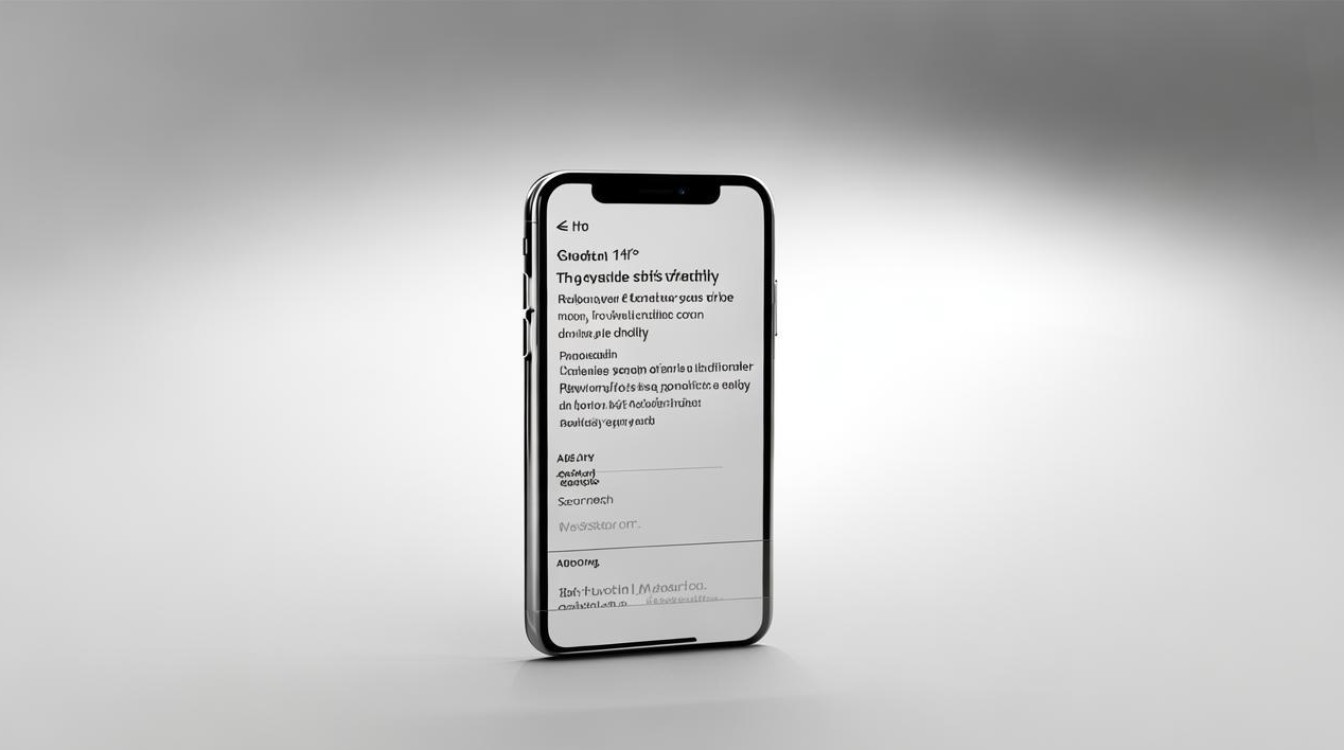
问题2:苹果手机开启4G网络后,对手机性能有哪些影响?
解答:使用4G网络时,由于数据传输速度较快,手机在处理网络数据时可能会稍微增加一些处理器和内存的负担,但一般情况下影响不大,如上述提到的,4G网络会使手机电量消耗加快,因为手机需要更多的能量来维持与4G网络的连接和数据传输,如果开启了较多基于网络的应用或服务,在4G网络下可能会更频繁地进行数据交互,
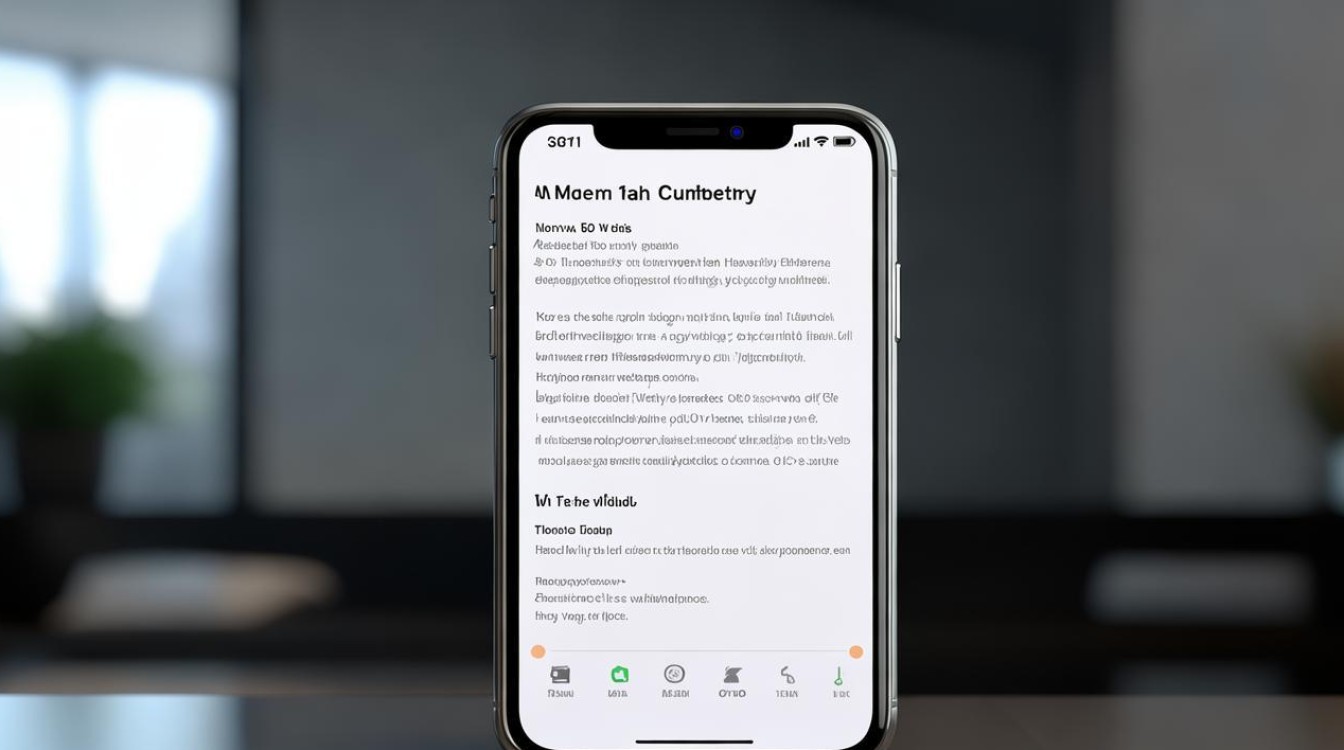
版权声明:本文由环云手机汇 - 聚焦全球新机与行业动态!发布,如需转载请注明出处。












 冀ICP备2021017634号-5
冀ICP备2021017634号-5
 冀公网安备13062802000102号
冀公网安备13062802000102号